Schlagwörter
Bei der Erstellung von Management Reporter Berichten trifft man häufig auf die Notwendigkeit Daten aus Dynamics AX mit Daten aus externen Excel-Datenquellen miteinander in einem Bericht verknüpfen zu müssen. Beispiele hierfür sind Konsolidierungsberichte bei denen ausländische Gesellschaften ihre Finanzdaten in Form von Excel Berichten einreichen oder PLAN-IST Berichte bei denen die IST-Daten aus Dynamics AX mit in Excel geführten PLAN-Daten zu kombinieren sind.
Wie derartige kombinierte Berichte im Management Reporter abgebildet werden können ist Gegenstand der nachfolgenden Ausführungen. Im Rahmen der hierfür notwendigen Excel-Importdefinitionen sind zwei unterschiedliche Vorgehensweisen bzw. Importmethoden zu unterscheiden: die sogenannte „Combined Link“ Importmethode und die sog. „Separate Link“ Importmethode.
Option 1: „Combined Link“ Importmethode
Die sog. combined link Importmethode stellt die erste Möglichkeit dar externe Excel-Daten in Management Reporter Berichten zu integrieren. Diese Vorgehensweise zeichnet sich dadurch aus, dass in einer einzigen Spalte der Management Reporter Zeilendefinition eine Verknüpfung sowohl zu den Dynamics AX Daten als auch zu den externen Excel-Daten hergestellt wird. Im folgenden Screenshot ist diese Integrationsmöglichkeit derart dargestellt dass Referenzen zu Dynamics AX Daten gelb und Referenzen zu externen Excel Daten grün hervorgehoben sind.

Leider ist es im Rahmen dieser Importmethode nicht möglich die Referenzen zu den Dynamics AX Daten mit denen der externen Excel-Daten in einer Zeile zu kombinieren weshalb zusätzliche Berechnungszeilen erforderlich sind.

Neben den dargestellten Referenzen im Zeilendefinitionsfenster sind im Spaltendefinitionsfenster entsprechende „WKS“-Spalten zu integrieren, welche die externen Excel-Daten aufnehmen. Siehe hierzu den folgenden Screenshot.
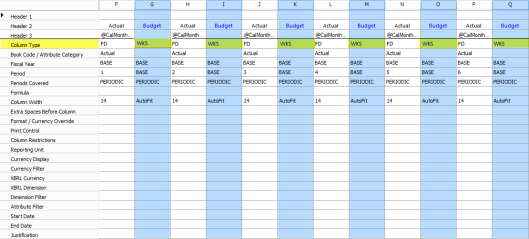
Im letzten Schritt sind schließlich die Zeilen- und Spaltendefinitionen miteinander in einem Bericht zu kombinieren um diesen erstellen zu können. Ergebnis:


Hinweise bei Nutzung der combined link Importmethode
- Die Verknüpfung zu den externen Excel-Daten wird im Zeilendefinitionsfenster hergestellt. Die Referenz “@WKS(G=C3)” bedeutet in diesem Zusammenhang beispielsweise dass der Wert aus der Zelle C3 des Exceldokuments in der Management Reporter Berichtsspalte G angezeigt wird. Siehe hierzu auch die folgende Darstellung.

- Die Referenzen zu den externen Exceldaten sind statisch. Dies bedeutet, dass Änderungen an der Spaltendefinition regelmäßig Anpassungen aller „@WKS“ Zeilen im Zeilendefinitionsfenster erfordern. Dieser Umstand schränkt die Nutzung der combined link Importmethode auf solche Fälle ein, bei denen eine vergleichsweise kleine Anzahl an externen Excel-Daten in Management Reporter Berichte zu integrieren sind. Für den Import größerer Datenmengen über verschiedene Berichtsperioden hinweg scheint die separate link Importmethode dagegen besser geeignet zu sein. Diese Methode wird im folgenden Unterkapitel dargestellt.
Option 2: „Separate Link“ Importmethode
Die separate link Importmethode stellt die zweite Möglichkeit der Integration externer Excel Daten in Management Reporter Berichte dar. Der wesentliche Unterschied zur combined link Methode besteht darin, dass sowohl die Referenzen zu den Dynamics AX Daten als auch die Referenzen zu den externen Exceldaten in jeweils einer eigenen Spalte im Zeilendefinitionsfenster umgesetzt werden, wie dies beispielhaft im folgenden Screenshot dargestellt ist.

Der zweite wesentliche Unterschied zur combined link Methode besteht darin, dass die Verknüpfung zum externen Exceldokument nicht über die Zeilendefinitionsmaske, sondern über einen eigenen Berichtsbaum erfolgt (siehe den nächsten Screenshot).

Wie zuvor sind für die Berichtserstellung Berichtszeilen, Berichtsspalten und Berichtsbäume miteinander zu verknüpfen bevor der Bericht aufgerufen werden kann.


Hinweise bei Nutzung der separate link Importmethode
- Bei dieser zweiten Importmethode werden Referenzen zu externen Exceldaten über die Schlüsselkennzeichen „CPO“ bzw. „RPO“ im Zeilendefinitionsfenster definiert, die angeben in welche Richtung der Management Reporter beim Datenimport suchen soll (C => Spaltenweise, R => Zeilenweise). Siehe hierzu auch die folgende Darstellung.
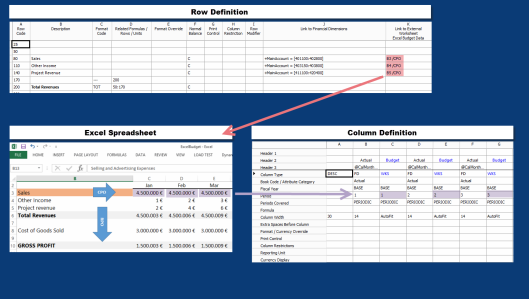
- Im Gegensatz zur combined link Methode wird bei der separate link Methode die Zellen über den Periodencode im Spaltendefinitionsfenster definiert. Im gewählten Beispiel wird der Sales-Budget Wert für den ersten Berichtsmonat aus dem Exceldokument aus der Zelle C3 entnommen (=> Startpunkt B3 aus der Zeilendefinition + 1 zusätzliche Zelle rechts davon gem. Periodendefinition im Spaltendefinitionsfenster). Der Sales-Budget Wert für den zweiten Monat wird aus der Zelle D3 entnommen (=> Startpunkt B3 aus der Zeilendefinition + 2 zusätzliche Zellen rechts davon gem. Periodendefinition im Spaltendefinitionsfenster), usw.
- Dieser relative Zellbezug macht diese Importmethode sehr robust bspw. gegenüber Änderungen die an Spaltendefinitionen vorgenommen werden. Aufgrund dessen eignet sich die separate link Importmethode deutlich besser für den Import von großen Datenmengen über mehrere Berichtsperioden hinweg.






















